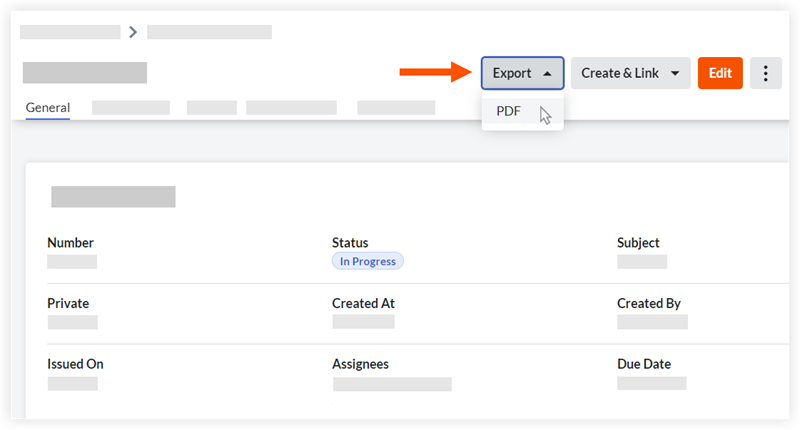Exportar un elemento de correspondencia
Objetivo
Para exportar un elemento de correspondencia.
Temas a considerar
- Permisos de usuario necesarios:
- Acceder al elemento de correspondencia. Consulte Ver un elemento de correspondencia.
Pasos
- Exportar un elemento de correspondencia desde la pestaña Lista o Archivo de la herramienta
- Exportar un elemento de correspondencia desde su página de visualización
Exportar un elemento de correspondencia desde la pestaña Lista o Archivo de la herramienta
- Vaya a la herramienta Correspondencia del proyecto.
- Haga clic en la pestaña Lista o Archivo .
- Busque el elemento de correspondencia que desee exportar y haga clic en el
 icono de archivo adjunto al final de su fila.
icono de archivo adjunto al final de su fila.
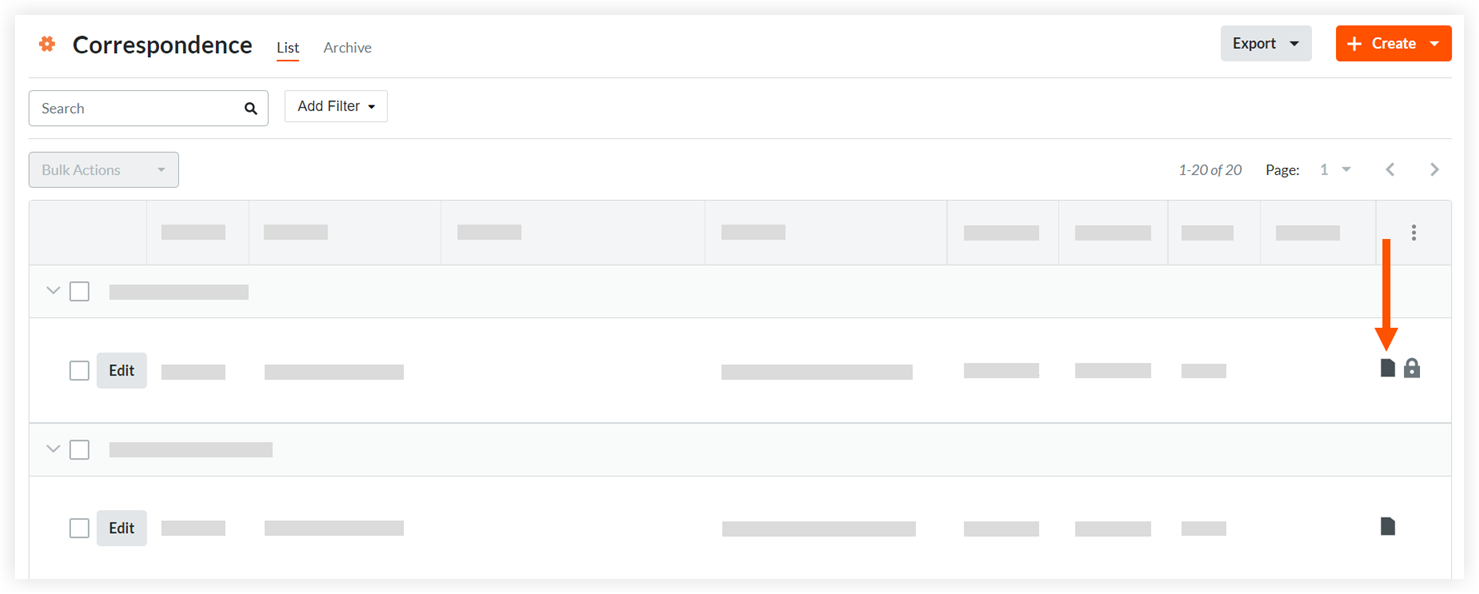
Se abrirá un resumen en PDF del elemento de correspondencia en una pestaña aparte en el navegador web.
Exportar un elemento de correspondencia desde su página de visualización
- Vaya a la herramienta Correspondencia del proyecto.
- Haga clic en la pestaña Lista o Archivo .
- Haga clic en el vínculo Número o Asunto del elemento de correspondencia que desee exportar.
- Haga clic en Exportar y, a continuación, haga clic en PDF
Se abrirá un resumen en PDF del elemento de correspondencia en una pestaña aparte en el navegador web.